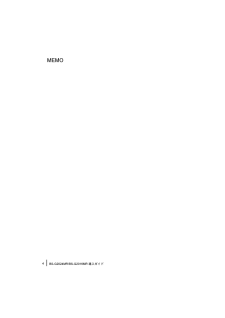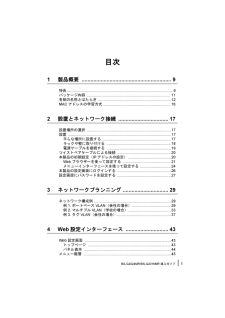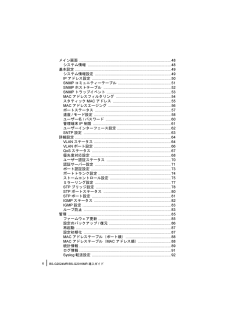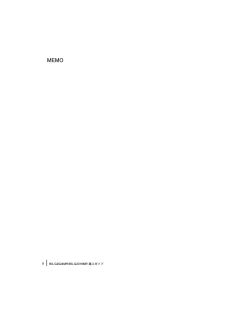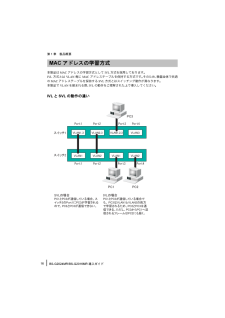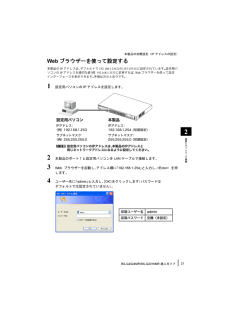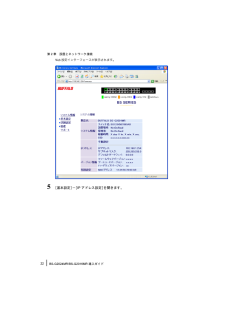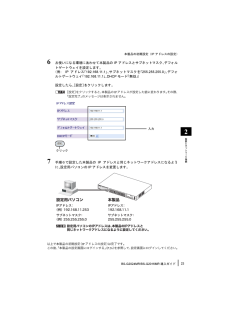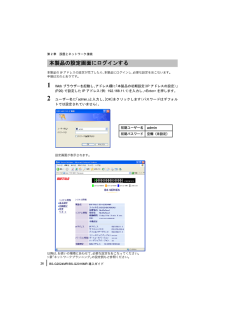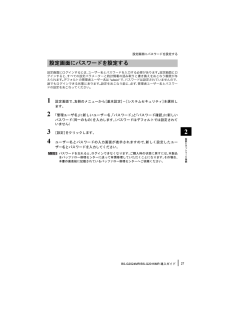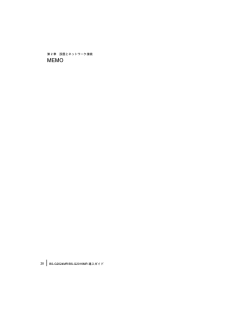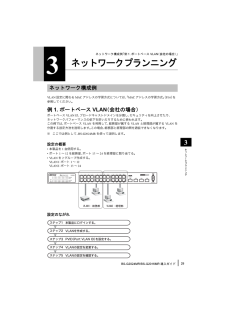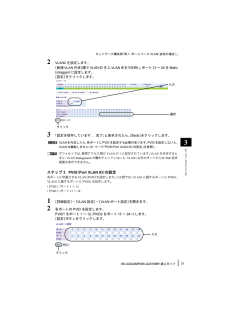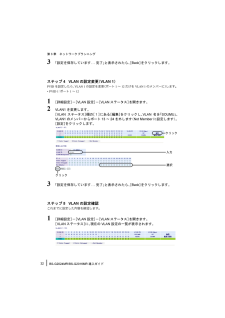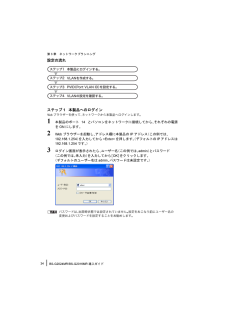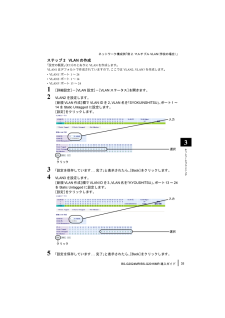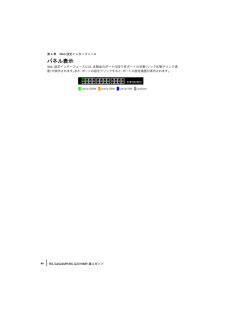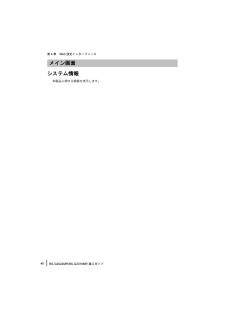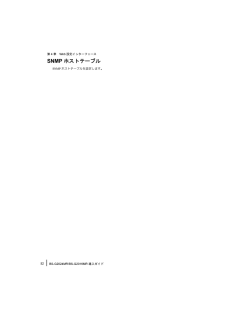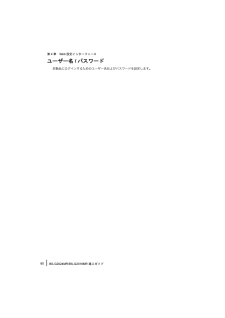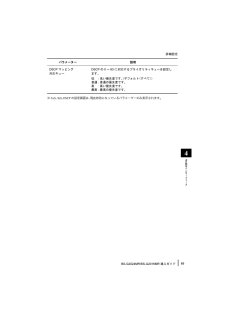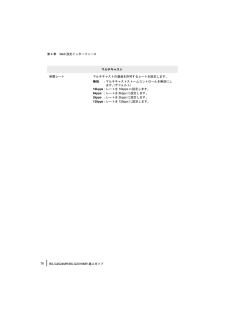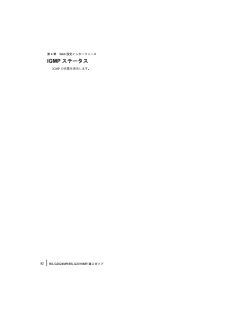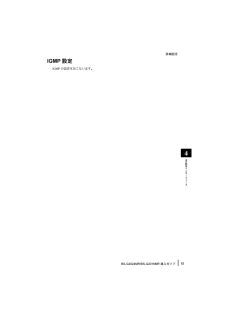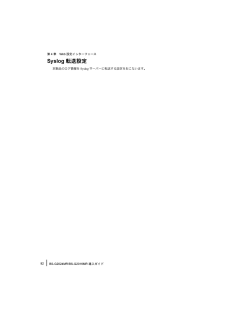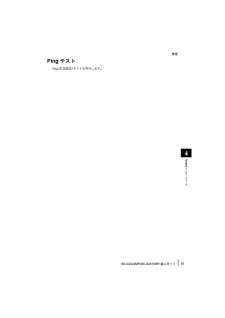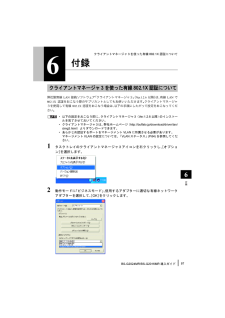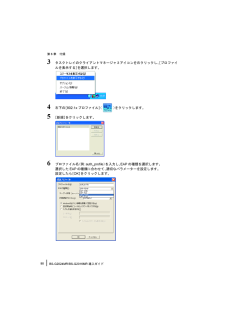39 / 114 ページ
現在のページURL
ネットワーク構成例「例3.タグVLAN (会社の場合)」BS-G2024MR/BS-G2016MR 導入ガイド37例3. タグ VLAN(会社の場合)この例では、タグ VLANを利用して、本製品2 台を UTPケーブル1 本で接続し、総務部が属するVLANと営業部が属するVLAN を分割する方法を説明します。この場合は、総務部と営業部の間では通信できませんが、異なるスイッチに接続されている同じVLANグループ(総務部同士、営業部同士)は通信できます。※ ここでは例として、 BS-G2024MR を使って説明します。タグVLAN と非タグVLAN の比較*タグ VLAN を使用しない場合(非タグVLAN )スイッチ間の接続には、 VLAN グループの数だけ UTP ケーブルが必要になります。VLAN グループを新たに追加すると、ケーブルも追加する必要があります。頻繁にレイアウトを変更したり、スイッチ間の距離が離れていたりすると、ケーブル配線も困難になります。*タグ VLAN を使用する場合スイッチ間を接続するときは、VLAN グループの数に関わらず、1 本のUTP ケーブルで接続できます。 VLAN グループを新たに追加しても、ケーブルを追加する必要はありませんので、ケーブル配線が容易になります。bs-g2024_2016mr_dounyu.book 37 ページ 2009年10月16日 金曜日 午前11時40分
参考になったと評価  44人が参考になったと評価しています。
44人が参考になったと評価しています。
このマニュアルの目次
-
1 .製品概要1設置とネットワーク接続2ネットワークプラ...製品概要1設置とネットワーク接続2ネットワークプランニング3Web 設定インターフェース4困ったときは5付録6このたびは、弊社製インテリジェントスイッチをお買い求めいただき、誠にありがとうございます。本書は、本製品の使い方や困ったときの対策方法などについて説明しています。使用前に必ず本書をお読みください。インテリジェントスイッチBS-G2024MR/BS-G2016MR導入ガイドbs-g2024_2016mr_dounyu.book 1 ページ 2009年10月16日 金曜日 午前11時40分
-
2 .■本書の著作権は弊社に帰属します。本書の一部または...■本書の著作権は弊社に帰属します。本書の一部または全部を弊社に無断で転載、複製、改変などを行うことは禁じられております。■BUFFALO ™は、株式会社メルコホールディングスの商標です。本書に記載されている他社製品名は、一般に各社の商標または登録商標です。本書では ™ 、® 、©などのマークは記載していません。■本書に記載された仕様、デザイン、その他の内容については、改良のため予告なしに変更される場合があり、現に購入された製品とは一部異なることがあります。■本書の内容に関しては万全を期して作成していますが、...
-
3 .BS-G2024MR/BS-G2016MR 導入ガ...BS-G2024MR/BS-G2016MR 導入ガイド1安全にお使いいただくた めに必ずお守りくださいお客様や他の人々への危害や財産への損害を未然に防ぎ、本製品を安全にお使いいただくために守っていただきたい事項を記載しました。正しく使用するために、必ずお読みになり、内容をよく理解された上でお使いください。なお、本書には弊社製品だけでなく、弊社製品を組み込んだパソコンシステム運用全般に関する注意事項も記載されています。パソコンの故障/ トラブルや、いかなるデータの消失・破損または、取り扱いを誤ったために生じた...
-
4 .BS-G2024MR/BS-G2016MR 導入ガ...BS-G2024MR/BS-G2016MR 導入ガイド2電源プラグを抜く煙が出たり変な臭いや音がしたら、AC コンセントから電源プラグを抜いてください。そのまま使用を続けると、ショートして火災になったり、感電する恐れがあります。弊社サポートセンターまたはお買い求めの販売店にご相談ください。電源プラグを抜く本製品を落としたり、衝撃を与えたりしないでください。与えてしまった場合は、すぐにAC コンセントから電源プラグを抜いてください。そのまま使用を続けると、ショートして火災になったり、感電する恐れがあります。弊...
-
5 .BS-G2024MR/BS-G2016MR 導入ガ...BS-G2024MR/BS-G2016MR 導入ガイド3注意強制静電気による破損を防ぐため、本製品に触れる前に、身近な金属(ドアノブやアルミサッシなど)に手を触れて、身体の静電気を取り除くようにしてください。人体などからの静電気は、本製品を破損、またはデータを消失・破損させる恐れがあります。強制各接続コネクターのチリ・ホコリ等は、取りのぞいてください。故障の原因となります。禁止次の場所には、設置および保管をしないでください。感電、火災の原因となったり、製品に悪影響を及ぼすことがあります。・強い磁界、静電気が...
-
6 .BS-G2024MR/BS-G2016MR 導入ガ...BS-G2024MR/BS-G2016MR 導入ガイド4MEMObs-g2024_2016mr_dounyu.book 4 ページ 2009年10月16日 金曜日 午前11時40分
-
7 .BS-G2024MR/BS-G2016MR 導入ガ...BS-G2024MR/BS-G2016MR 導入ガイド5目次1製品概要 ................................... .......................... 9特長.................................................................................................... 9パッケージ内容 ..............................................
-
8 .BS-G2024MR/BS-G2016MR 導入ガ...BS-G2024MR/BS-G2016MR 導入ガイド6メイン画面 .......................................................................................48システム情報 ...............................................................................48基本設定 ........................................
-
9 .BS-G2024MR/BS-G2016MR 導入ガ...BS-G2024MR/BS-G2016MR 導入ガイド7Pingテスト ..................................................................................93サポート ...........................................................................................94サポート ..................................
-
10 .BS-G2024MR/BS-G2016MR 導入ガ...BS-G2024MR/BS-G2016MR 導入ガイド8MEMObs-g2024_2016mr_dounyu.book 8 ページ 2009年10月16日 金曜日 午前11時40分
-
11 .特長BS-G2024MR/BS-G2016MR 導...特長BS-G2024MR/BS-G2016MR 導入ガイド91第1 章 製品概要特長本製品のおもな特長は次のとおりです。ハードウェア* 1000BASE-T ポート搭載24 ポート.............BS-G2024MR16 ポート.............BS-G2016MR*SFP ポート搭載4 ポート ...............BS-G2024MR2 ポート ...............BS-G2016MR※SFPポートは、1000BASE-T ポート(BS-G2024MR : 21 ~...
-
12 .第1 章 製品概要BS-G2024MR/BS-G2第1 章 製品概要BS-G2024MR/BS-G2016MR 導入ガイド10*WEB (HTTP ) 、 TELNET (CLIまたはMenu ) 、 Console(CLIまたはMenu ) による各種設定が可能※LAN ポートから設定画面を表示させるには、 そのポートが所属する VLAN がManagement VLAN である必要があります。*HTTP によるファームウェアアップグレード機能(Web UI )*TFTP によるファームウェアアップグレード機能(Menu および CLI )※*HTTP ...
-
13 .パッケージ内容BS-G2024MR/BS-G201...パッケージ内容BS-G2024MR/BS-G2016MR 導入ガイド11パッケージ内容パッケージには、 次のものが梱包されています。 万が一、 不足しているものがありましたら、 お買い求めの販売店にご連絡ください。* スイッチ(本体) ...................................................................................................................... 1 台* 電源ケーブル( AC100...
-
14 .第1 章 製品概要BS-G2024MR/BS-G2第1 章 製品概要BS-G2024MR/BS-G2016MR 導入ガイド12各部の名称とはたらき<BS-G2024MR >1. インジケーター本製品の前面パネルに配置されています。各LED の機能は次のとおりです。LED状態Power( 緑 ) 点 灯:電 源 ON消 灯:電 源 OFFDiag (緑 / 橙 ) 緑 点 灯:正 常橙点灯:起動および自己診断実施中橙点滅:自己診断中にエラーを発見 ループ検出機能により、ループを検出1000/100/10(緑 / 橙) 緑点灯:1000Mリンク確立...
-
15 .各部の名称とはたらきBS-G2024MR/BS-G...各部の名称とはたらきBS-G2024MR/BS-G2016MR 導入ガイド132. 1000BASE-T/100BASE-TX/10BASE-Tポート各ポートは、Auto Negotiationをサポートしています。最適なデュプレックスモード (半二重/ 全二重)と通信速度(1000/100/10Mbps ) を自動的に選択します。また、 各ポートは AUTO-MDIX 対応です。 相手のポートタイプを自動判別して接続するため、 ストレートケーブルとクロスケーブルを使い分ける必要がありません。※ ただし、 ...
-
16 .第1 章 製品概要BS-G2024MR/BS-G2第1 章 製品概要BS-G2024MR/BS-G2016MR 導入ガイド14<BS-G2016MR >1. インジケーター本製品の前面パネルに配置されています。各LED の機能は次のとおりです。2. 1000BASE-T/100BASE-TX/10BASE-Tポート各ポートは、Auto Negotiationをサポートしています。最適なデュプレックスモード (半二重/ 全二重)と通信速度(1000/100/10Mbps ) を自動的に選択します。また、 各ポートは AUTO-MDIX 対応です。 相手のポ...
-
17 .各部の名称とはたらきBS-G2024MR/BS-G...各部の名称とはたらきBS-G2024MR/BS-G2016MR 導入ガイド153. SFP ポート1000BASE-LX 、1000BASE-SX モジュールを取り付けるためのポートです。 ご利用になるには、オプションモジュール (BS-SFP-GLR、BS-SFP-GSR) (別売) が必要です。 ご使用になると、 Auto Negotiationとフローコントロールをサポートし、 全二重の通信方式および 1Gbps の通信速度で動作します。15~16ポートは、SFPポートと同時に使用することはできません...
-
18 .第1 章 製品概要BS-G2024MR/BS-G2第1 章 製品概要BS-G2024MR/BS-G2016MR 導入ガイド16MACアドレスの学習方式本製品はMAC アドレスの学習方式としてIVL 方式を採用しております。IVL 方式とはVLAN毎に MAC アドレステーブルを保持する方式です。そのため、機器全体で共通のMAC アドレステーブルを保持するSVL方式とはスイッチング動作が異なります。本製品でVLANを組まれる際、IVL の動作をご理解された上で導入してください。IVLとSVL の動作の違い肞耎罓耔緱綆縈 肞耎罓耔緹綆縈 肞耎罓耔緱綆緹綆縈 肞...
-
19 .設置場所の選択BS-G2024MR/BS-G201...設置場所の選択BS-G2024MR/BS-G2016MR 導入ガイド172第2 章 設置とネットワーク接続設置場所の選択本製品 は、平らな場所または19 インチラック(EIA 規格)に設置することができます。設置場所を決めるときには、次の点に注意してください。*AC100 、 50 ~60Hzの電源を用意してください。本製品は入力電圧を自動的に調整します (ただし、本製品付属の電源ケーブルは、AC100V用です)。*温度 0 ~45℃、湿度10 ~85%に保たれる、結露しない場所に設置してください。*他...
-
20 .第2 章 設置とネットワーク接続BS-G2024M...第2 章 設置とネットワーク接続BS-G2024MR/BS-G2016MR 導入ガイド18ラックや壁に取り付ける本製品をラックや壁に取り付ける場合は、付属品以外に工具(ドライバ)が必要です。本製品をラックに取り付ける前に、次の点に注意してください。*ラック内の温度は室温より高くなりやすいため、ラック環境の温度が指定された動作温度範囲(「おもな仕様」(P.100) )であることを確認してください。*ラックに取り付けた装置の上に他の装置を積み重ねないでください。*ラックに電力を供給する回路が過負荷にならないよう...
-
21 .設置BS-G2024MR/BS-G2016MR 導...設置BS-G2024MR/BS-G2016MR 導入ガイド192 添付のねじ4 本で、本製品をラックや壁に固定します。 電源ケーブルを接続する次の手順で電源ケーブルを接続してください。1 本製品の電源ソケットに電源ケーブルのプラグを差し込みます。2 ケーブルの反対側をコンセントに接続します。3 前面パネルのランプを見て、POWERランプが点灯していることを確認します。POWERランプが点灯しない場合は、 電源ケーブルが正しく接続されているかどうかを調べてください。 ♀゛捐 轅矛”】、 一 層扼 轅...
-
22 .第2 章 設置とネットワーク接続BS-G2024M...第2 章 設置とネットワーク接続BS-G2024MR/BS-G2016MR 導入ガイド20ツイストペアケーブルによる接続本製品の1000BASE-T/100BASE-TX/10BASE-Tポートにネットワーク機器(パソコン、サーバー、スイッチ、ルーターまたはハブ)を接続するには、UTP/STPケーブルが必要です。1000BASE-T ではカテゴリー5e または6 のケーブル、100BASE-TX ではカテゴリー5 以上のケーブル、10BASE-T ではカテゴリー3 以上のケーブルを使用します。最大ケーブル長...
-
23 .本製品の初期設定(IPアドレスの設定)BS-G20...本製品の初期設定(IPアドレスの設定)BS-G2024MR/BS-G2016MR 導入ガイド21Web ブラウザーを使って設定する本製品のIP アドレスは、デフォルトで192.168.1.254 (255.255.255.0 ) に設定されています。設定用パソコンのIP アドレスを適切な値(例:192.168.1.253 ) に変更すれば、Web ブラウザーを使って設定インターフェースを表示できます。手順は次のとおりです。1 設定用パソコンのIP アドレスを設定します。2 本製品のポート1 と設定用パソコン...
-
24 .第2 章 設置とネットワーク接続BS-G2024M...第2 章 設置とネットワーク接続BS-G2024MR/BS-G2016MR 導入ガイド22Web 設定インターフェースが表示されます。5 [基本設定]-[IP アドレス設定]を開きます。bs-g2024_2016mr_dounyu.book 22 ページ 2009年10月16日 金曜日 午前11時40分
-
25 .本製品の初期設定(IPアドレスの設定)BS-G20...本製品の初期設定(IPアドレスの設定)BS-G2024MR/BS-G2016MR 導入ガイド236 お使いになる環境にあわせて本製品のIP アドレスとサブネットマスク、デフォルトゲートウェイを設定します。(例: IP アドレス 「192.168.11.1 」、サブネットマスクを 「255.255.255.0 」、デフォルトゲートウェイ「192.168.11.1 」、DHCP モード「無効」)設定したら、[設定]をクリックします。[設定]をクリックすると、本製品のIP アドレスが設定した値に変わります。その際...
-
26 .第2 章 設置とネットワーク接続BS-G2024M...第2 章 設置とネットワーク接続BS-G2024MR/BS-G2016MR 導入ガイド24メニューインターフェースを使って設定するメニューインターフェースを使用する場合は、 ターミナルエミュレーションソフトがインストールされたパソコン(またはVT100 互換ターミナル)をRS-232C (コンソール)接続します。※ Windows XP/2000/Me/98SE をお使いの方は、 ターミナルエミュレーションソフトとして、 Windows標準のハイパーターミナルをお使いください。※Windows Vista ...
-
27 .本製品の初期設定(IPアドレスの設定)BS-G20...本製品の初期設定(IPアドレスの設定)BS-G2024MR/BS-G2016MR 導入ガイド25「IP Assignment Mode」を選択して
を押し、「Manual 」に設定します。「IP Address」欄に本製品のIP アドレス(例: 192.168.11.1 )を入力し、 を押します。「Subnet Mask 」欄にサブネットマスク(例: 255.255.255.0 )を入力し、 を押します。「Default Gateway」欄にデフォルトゲートウェイ... -
28 .第2 章 設置とネットワーク接続BS-G2024M...第2 章 設置とネットワーク接続BS-G2024MR/BS-G2016MR 導入ガイド26本製品の設定画面にログインする本製品のIP アドレスの設定が完了したら、本製品にログインし、必要な設定をおこないます。手順は次のとおりです。1 Web ブラウザーを起動し、アドレス欄に「本製品の初期設定( IP アドレスの設定)」(P20)で設定したIP アドレス(例: 192.168.11.1 )を入力し、
を押します。2 ユーザー名に 「admin 」と入力し、 [OK ]をクリックします (パスワ... -
29 .設定画面にパスワードを設定するBS-G2024MR...設定画面にパスワードを設定するBS-G2024MR/BS-G2016MR 導入ガイド27設定画面にパスワードを設定する設定画面にログインするには、 ユーザー名とパスワードを入力する必要があります。 設定画面にログインすると、 すべての設定パラメーターと統計情報の読み取りと書き換えをおこなう権限が与えられます。デフォルトの管理者ユーザー名は"admin" で、パスワードは設定されていませんので、誰でもログインできる状態にあります。 設定をおこなう前に、 必ず、 管理者ユーザー名とパスワードの設定をおこなってく...
-
30 .第2 章 設置とネットワーク接続BS-G2024M...第2 章 設置とネットワーク接続BS-G2024MR/BS-G2016MR 導入ガイド28MEMObs-g2024_2016mr_dounyu.book 28 ページ 2009年10月16日 金曜日 午前11時40分
-
31 .ネットワーク構成例「例 1.ポートベースVLAN ...ネットワーク構成例「例 1.ポートベースVLAN (会社の場合)」BS-G2024MR/BS-G2016MR 導入ガイド293第3 章 ネットワークプランニングネットワーク構成例VLAN設定に関わるMAC アドレスの学習方式については、「MAC アドレスの学習方式」(P.16 ) を参照してください。例1. ポートベース VLAN(会社の場合)ポートベースVLAN は、ブロードキャストドメインを分割し、セキュリティを向上させたり、ネットワークパフォーマンスの低下を防いだりするために使われます。この例では、...
-
32 .第3 章 ネットワークプランニングBS-G2024...第3 章 ネットワークプランニングBS-G2024MR/BS-G2016MR 導入ガイド30ステップ 1本製品へのログインWeb ブラウザーを使って、ネットワークから本製品へログインします。1 本製品のポート1とパソコンをネットワークに接続してから、それぞれの電源をON にします。2 Web ブラウザーを起動し、アドレス欄に本製品のIP アドレス(この例では、192.168.1.254)を入力してから
を押します。(デフォルトのIP アドレスは192.168.1.254です。)3 ログイン画... -
33 .ネットワーク構成例「例 1.ポートベースVLAN ...ネットワーク構成例「例 1.ポートベースVLAN (会社の場合)」BS-G2024MR/BS-G2016MR 導入ガイド312 VLAN2を設定します。[新規VLAN作成]欄でVLAN IDを2 、VLAN 名を「KEIRI」、ポート13 ~24 をStaticUntagged に設定します。[設定]をクリックします。3 「設定を保存しています...完了」と表示されたら、[Back]をクリックします。VLAN を作成したら、各ポートにPVID を設定する必要があります。PVID を設定しないと、VLAN は...
-
34 .第3 章 ネットワークプランニングBS-G2024...第3 章 ネットワークプランニングBS-G2024MR/BS-G2016MR 導入ガイド323 「設定を保存しています...完了」と表示されたら、[Back]をクリックします。ステップ 4VLAN の設定変更 (VLAN 1 )PVIDを設定したら、VLAN 1の設定を変更(ポート1 ~12 だけをVLAN 1のメンバーに)します。* PVID 1:ポ ー ト 1 ~121 [詳細設定]-[VLAN 設定]-[VLANステータス]を開きます。2 VLAN1を変更します。[VLANステータス] 欄の [1]...
-
35 .ネットワーク構成例「例2.マルチプルVLAN (学...ネットワーク構成例「例2.マルチプルVLAN (学校の場合)」BS-G2024MR/BS-G2016MR 導入ガイド33例2. マルチプル VLAN(学校の場合)マルチプルポート(オーバーラップポート)は、 すべてのVLANグループにオーバーラップしている (重なっている)ポートです。このポートには、バックボーンやサーバーといった、各VLANグループからアクセス可能にしたいネットワークリソースを接続します。この例では、マルチプルVLANを利用して、職員室が属するVLANとその他の教室が属するVLANに分割し...
-
36 .第3 章 ネットワークプランニングBS-G2024...第3 章 ネットワークプランニングBS-G2024MR/BS-G2016MR 導入ガイド34設定の流れステップ 1本製品へのログインWeb ブラウザーを使って、ネットワークから本製品へログインします。1 本製品のポート14 とパソコンをネットワークに接続してから、それぞれの電源をON にします。2 Web ブラウザーを起動し、アドレス欄に本製品のIP アドレス(この例では、192.168.1.254)を入力してから
を押します。(デフォルトのIP アドレスは192.168.1.254です。)... -
37 .ネットワーク構成例「例2.マルチプルVLAN (学...ネットワーク構成例「例2.マルチプルVLAN (学校の場合)」BS-G2024MR/BS-G2016MR 導入ガイド35ステップ 2VLAN の作成「設定の概要」(P.33 ) のとおりにVLANを作成します。VLAN1はデフォルトで作成されていますので、ここではVLAN2、 VLAN3 を作成します。*VLAN1 :ポ ー ト 1 ~24*VLAN2 :ポ ー ト 1 ~14*VLAN3 :ポ ー ト 13 ~241 [詳細設定]-[VLAN 設定]-[VLANステータス]を開きます。2 VLAN2を設...
-
38 .第3 章 ネットワークプランニングBS-G2024...第3 章 ネットワークプランニングBS-G2024MR/BS-G2016MR 導入ガイド36VLAN を作成したら、各ポートにPVID を設定する必要があります。PVID を設定しないと、VLAN は機能しません( 「PVID (Port VLAN ID) の設定」(P.36 ) を参照)。デフォルトでは、管理アクセス用のVLANが1 に設定されています。VLAN を作成するときに、VLAN Managementの欄をチェックしないと、VLAN1以外のポートからはWeb 設定画面を表示できません。ステップ ...
-
39 .ネットワーク構成例「例3.タグVLAN (会社の場...ネットワーク構成例「例3.タグVLAN (会社の場合)」BS-G2024MR/BS-G2016MR 導入ガイド37例3. タグ VLAN(会社の場合)この例では、タグ VLANを利用して、本製品2 台を UTPケーブル1 本で接続し、総務部が属するVLANと営業部が属するVLAN を分割する方法を説明します。この場合は、総務部と営業部の間では通信できませんが、異なるスイッチに接続されている同じVLANグループ(総務部同士、営業部同士)は通信できます。※ ここでは例として、 BS-G2024MR を使って説明...
-
40 .第3 章 ネットワークプランニングBS-G2024...第3 章 ネットワークプランニングBS-G2024MR/BS-G2016MR 導入ガイド38設定の概要* 本製品を2 台使用する。* ポート 11 をタグ付きポートにして本製品同士を接続する。* タグなしポート1 ~10 、 12 を総務部に、タグなしポート13 ~24 を営業部に割り当てる。*VLAN を2 グループ作成する。VLAN1 :タグなしポート1 ~10 、 12 、 タグ付きポート11VLAN2 :タグなしポート13 ~24 、 タグ付きポート11※ この例では、 本製品を 2台とも同じ設定に...
-
41 .ネットワーク構成例「例3.タグVLAN (会社の場...ネットワーク構成例「例3.タグVLAN (会社の場合)」BS-G2024MR/BS-G2016MR 導入ガイド39設定の流れステップ 1本製品へのログインWeb ブラウザーを使って、ネットワークから本製品へログインします。1 本製品のポート1とパソコンをネットワークに接続してから、それぞれの電源をON にします。2 Web ブラウザーを起動し、アドレス欄に本製品のIP アドレス(この例では、192.168.1.254)を入力してから
を押します。(デフォルトのIP アドレスは192.168.... -
42 .第3 章 ネットワークプランニングBS-G2024...第3 章 ネットワークプランニングBS-G2024MR/BS-G2016MR 導入ガイド40ステップ 2VLAN の作成「設定の概要」(P.38 ) のとおりに、VLANを作成します。VLAN1はデフォルトで作成されていますので、ここでは最初にVLAN2 を作成します。*VLAN2 :タグなしポート13 ~24 、 タグ付きポート111 [詳細設定]-[VLAN 設定]-[VLANステータス]を開きます。2 VLAN2を設定します。[新規VLAN作成]欄でVLAN ID を2 、VLAN名を「EIGYOU...
-
43 .ネットワーク構成例「例3.タグVLAN (会社の場...ネットワーク構成例「例3.タグVLAN (会社の場合)」BS-G2024MR/BS-G2016MR 導入ガイド412 各ポートのPVID を設定します。PVID1をポート1 ~12 、PVID2をポート13 ~24 にします。[設定]をクリックします。3 「設定を保存しています...完了」と表示されたら、[Back]をクリックします。ステップ 4VLAN の設定変更 (VLAN 1 )PVIDを設定したら、VLAN 1の設定を変更(ポート1 ~12 だけをVLAN 1のメンバーに)します。* PVID 1...
-
44 .第3 章 ネットワークプランニングBS-G2024...第3 章 ネットワークプランニングBS-G2024MR/BS-G2016MR 導入ガイド42ステップ 5VLAN の設定確認これまでに設定した内容を確認します。1 [詳細設定]-[VLAN 設定]-[VLANテーブル設定]を開きます。[VLAN情報]に、現在のVLAN設定の一覧が表示されます。bs-g2024_2016mr_dounyu.book 42 ページ 2009年10月16日 金曜日 午前11時40分
-
45 .Web 設定画面BS-G2024MR/BS-G20...Web 設定画面BS-G2024MR/BS-G2016MR 導入ガイド434第4 章 Web 設定インターフェースWeb 設定画面この章では、 Web 設定画面を使って、 本製品の設定やネットワークの監視をする方法を説明します。Web 設定画面を表示するには、 コンピューターにインストールされている Web ブラウザー(Windows パソコンでInternet Explorer 6.0 以降)を使用します。メニューインターフェースおよびコマンドラインインターフェースで設定する場合は、「マニュアルCD 」...
-
46 .第4 章 Web 設定インターフェースBS-G20...第4 章 Web 設定インターフェースBS-G2024MR/BS-G2016MR 導入ガイド44パネル表示Web 設定インターフェースには、 本製品のポートの図で各ポートの状態 (リンク状態やリンク速度)が表示されます。また、ポートの図をクリックすると、ポートの設定画面が表示されます。bs-g2024_2016mr_dounyu.book 44 ページ 2009年10月16日 金曜日 午前11時40分
-
47 .メニュー階層BS-G2024MR/BS-G2016...メニュー階層BS-G2024MR/BS-G2016MR 導入ガイド45メニュー階層Web 設定インターフェースのメニュー項目と体系は、 次のとおりです。 各メニューの説明は、 それぞれのページを参照してください。メイン画面 説明 ページシステム情報 本製品に関する情報を表示します。48 ページ基本設定システム情報設定本製品を識別する情報を設定します。49 ページIPアドレス設定本製品のIP アドレスなどを設定します。50 ページSNMP 設定SNMP コミュニティーテーブルSNMP コミュニティー名を...
-
48 .第4 章 Web 設定インターフェースBS-G20...第4 章 Web 設定インターフェースBS-G2024MR/BS-G2016MR 導入ガイド46QoS 設定QoS ステータス優先度の設定をおこないます。67 ページ優先度対応設定ToS 、DSCP 、CoS 、ポートベースの各優先度の対応設定をおこないます。68 ページポートセキュリティユーザー認証ステータス認証サーバーおよびポート認証のステータスを表示します。70 ページ認証サーバー設定認証サーバー(RADIUSサーバー)の設定をします。71 ページポート認証設定ポートごとに802.1x 認証の...
-
49 .メニュー階層BS-G2024MR/BS-G2016...メニュー階層BS-G2024MR/BS-G2016MR 導入ガイド47ログ情報 本製品のログ情報を表示します。91 ページSyslog 転送設定 本製品のログ情報をSyslog サーバーに転送する設定をおこないます。92 ページPing テスト Ping (応答確認)テストを実行します。93 ページサポートサポート 本製品に関するサポート情報を参照できます。94 ページbs-g2024_2016mr_dounyu.book 47 ページ 2009年10月16日 金曜日 午前11時40分
-
50 .第4 章 Web 設定インターフェースBS-G20...第4 章 Web 設定インターフェースBS-G2024MR/BS-G2016MR 導入ガイド48メイン画面システム情報本製品に関する情報を表示します。⇒ システム情報パラメーター 説明製品名 製品名が表示されます。スイッチ名 本製品に割り当てられた名前が表示されます。設置場所 本製品が設置されている場所が表示されます。管理者 本製品の管理者名が表示されます。稼働時間 本製品の稼働時間が表示されます。電源をOFF にすると、稼働時間はリセットされます。OIDOID が表示されます。IPアドレス 本製品のIP...
-
51 .基本設定BS-G2024MR/BS-G2016MR...基本設定BS-G2024MR/BS-G2016MR 導入ガイド49基本設定システム情報設定本製品を識別する情報を設定します。⇒ 基本設定-システム情報設定ブートコードバージョン ブートコードのバージョンが表示されます。ハードウェアバージョン ハードウェアのバージョンが表示されます。有線設定 管理インターフェースの MAC アドレスを表示します。パラメーター 説明スイッチ名(System Name )本製品に割り当てる名前を入力します。(半角英数字、” - ”(ハイフン)、 ” _ ”(アンダーバー)で31...
-
52 .第4 章 Web 設定インターフェースBS-G20...第4 章 Web 設定インターフェースBS-G2024MR/BS-G2016MR 導入ガイド50IPアドレス設定本製品のIP アドレスなどを設定します。⇒ 基本設定- IP アドレス設定パラメーター 説明IPアドレスIPアドレスを指定します。(デフォルト:192.168.1.254)サブネットマスク サブネットマスクを指定します。 (デフォルト:255.255.255.0)デフォルトゲートウェイデフォルトゲートウェイのIPアドレスを指定します。(デフォルト:0.0.0.0)DHCPモード DHCPによる ...
-
53 .基本設定BS-G2024MR/BS-G2016MR...基本設定BS-G2024MR/BS-G2016MR 導入ガイド51SNMPコミュニティーテーブルSNMPコミュニティー名を設定します。⇒ 基本設定- SNMP 設定- SNMP コミュニティテーブルパラメーター 説明Communityコミュニティー名を設定します。(半角英数字、” - ”(ハイフン)、 ” _ ”(アンダーバー)で31文字まで)(デフォルト: No1: public(GET にのみチェック:読み取り専用))GETSNMP コミュニティーのメンバーに対して、本製品のSNMP 情報への読み取...
-
54 .第4 章 Web 設定インターフェースBS-G20...第4 章 Web 設定インターフェースBS-G2024MR/BS-G2016MR 導入ガイド52SNMPホストテーブルSNMPホストテーブルを設定します。⇒ 基本設定- SNMP 設定- SNMP ホストテーブルパラメーター 説明ホスト認証SNMP のホスト認証の有効/ 無効を設定します。有効: ホスト認証を有効にします。この場合、指定されたIPアドレスのSNMP マネージャーからのみ SNMP のサービスを提供します。読み書き権限はコミュニティーによって決まります。無効: ホスト認証を無効にします。(デ...
-
55 .基本設定BS-G2024MR/BS-G2016MR...基本設定BS-G2024MR/BS-G2016MR 導入ガイド53※別途、SNMPモニタリングソフトが必要です。※登録したホストを削除する場合、ホスト名とIP アドレスを空欄にして[設定]をクリックします。※SNMPトラップを使用する場合、トラップを送信するホストをホストテーブルに登録し、コミュニティーのトラップ属性を有効にします。なお、一度トラップを有効にしたホストをホストテーブルに登録すると、Host Authorization is を無効にしてもトラップを送信します。トラップ送信を中止したい場合、ト...
-
56 .第4 章 Web 設定インターフェースBS-G20...第4 章 Web 設定インターフェースBS-G2024MR/BS-G2016MR 導入ガイド54MACアドレスフィルタリングMAC アドレスでのフィルタリング設定をおこないます。⇒ 基本設定- MAC アドレステーブル設定- MAC アドレスフィルタリング※MAC アドレスが登録されていないポートでは、すべてのフレームが通過できます。※MAC アドレスが登録されているポートでは、登録されているMAC アドレスをソースMAC アドレスにもつフレームのみ通過でき、その他のフレームは通過できません。※フレームの...
-
57 .基本設定BS-G2024MR/BS-G2016MR...基本設定BS-G2024MR/BS-G2016MR 導入ガイド55スタティック MACアドレススタティックMAC アドレスの設定をおこないます。⇒ 基本設定- MAC アドレステーブル設定-スタティック MAC アドレス※スタティックMAC アドレスに登録した機器は、VLAN 内では登録したポート以外では通信できません。パラメーター 説明登録 MAC アドレス スタティックアドレスを追加または削除する MAC アドレスを設定します。(入力例 00:11:22:aa:bb:cc)登録する場合、登録するポー...
-
58 .第4 章 Web 設定インターフェースBS-G20...第4 章 Web 設定インターフェースBS-G2024MR/BS-G2016MR 導入ガイド56MACアドレスエージングMAC アドレス学習のエージング時間を設定します。⇒ 基本設定- MAC アドレステーブル設定- MAC アドレスエージングパラメーター 説明エージング時間MAC アドレス学習のエージング時間(秒)を指定します。(指定範囲:10~1000000、 デフォルト:300)bs-g2024_2016mr_dounyu.book 56 ページ 2009年10月16日 金曜日 午前11時40分
-
59 .基本設定BS-G2024MR/BS-G2016MR...基本設定BS-G2024MR/BS-G2016MR 導入ガイド57ポートステータスポートの状態を表示します。⇒ 基本設定-ポート設定-ポートステータスパラメーター 説明Nameポートの名前を表示します。ポート有効化 ポートの有効または無効を表示します。Flow Controlフローコントロールの有効または無効を表示します。Link StatusリンクのUp またはDown を表示します。Mode通信モードが自動(オートネゴシエーションによる自動設定)か手動かを表示します。Speed/Duplex Mode...
-
60 .第4 章 Web 設定インターフェースBS-G20...第4 章 Web 設定インターフェースBS-G2024MR/BS-G2016MR 導入ガイド58速度/ モード設定ポートの通信速度やデュプレックスモードなどを設定します。⇒ 基本設定-ポート設定-速度 / モード設定パラメーター 説明Nameポートに任意の名前を指定します。(半角英数字、” - ”(ハイフン)、 ” _ ”(アンダーバー)で16文字まで)(デフォルト:Port<ポート番号>)ポート有効化 選択したポートの設定を有効 (通信可)または無効(通信不可)にします。ON : ポートを有効にします。...
-
61 .基本設定BS-G2024MR/BS-G2016MR...基本設定BS-G2024MR/BS-G2016MR 導入ガイド59※ ポートの通信速度やデュプレックスモードなどを固定で設定すると、 Auto MDI-X 機能が無効となります。※ ギガビットの通信を行う場合、 オートネゴシエーションに設定する必要があります。※ 通信速度の異なる機器と接続して使用する場合で、 接続する機器がフローコントロールに対応している場合は、 本製品のフローコントロールも有効にしてください。※ フローコントロールが有効の場合、QoSが動作しません。Mode通信速度、デュプレックスモー...
-
62 .第4 章 Web 設定インターフェースBS-G20...第4 章 Web 設定インターフェースBS-G2024MR/BS-G2016MR 導入ガイド60ユーザー名 / パスワード本製品にログインするためのユーザー名およびパスワードを設定します。⇒ 基本設定-システムセキュリティ-ユーザ名 / パスワード※パスワードを変更する場合は、必ず管理ユーザー名も入力してください。管理ユーザー名を省略し、パスワードだけを変更することはできません。※パスワードを空欄にしてユーザー名を変更した場合、パスワードは未設定状態になります。※パスワードは、設定されていても空欄として表...
-
63 .基本設定BS-G2024MR/BS-G2016MR...基本設定BS-G2024MR/BS-G2016MR 導入ガイド61管理端末 IP 制限本製品にログインできる管理端末(RS-232C (コンソール)接続を除く)のIP を設定します。⇒ 基本設定-システムセキュリティ-管理端末 IP 制限※IP アドレスを指定せずに本機能を有効にすると、すべての端末からアクセスできなくなりますので、最低1つはIP アドレスを指定したのち、本機能を有効にしてください。※IP アドレスを削除する場合は、エントリーからIP アドレスを削除し、[設定]をクリックしてください。ただ...
-
64 .第4 章 Web 設定インターフェースBS-G20...第4 章 Web 設定インターフェースBS-G2024MR/BS-G2016MR 導入ガイド62ユーザーインターフェース設定管理インターフェースに関する設定をおこないます。⇒ 基本設定-システムセキュリティ-ユーザインターフェース設定パラメーター 説明サーバ有効化WEB (HTTP ) 、 TELNET 、 SNMP の各管理インターフェースを有効または無効にします。有効:管理インターフェースを有効にします。(デフォルト)無効:管理インターフェースを無効にします。タイムアウトTELNET 、Console...
-
65 .基本設定BS-G2024MR/BS-G2016MR...基本設定BS-G2024MR/BS-G2016MR 導入ガイド63SNTP設定SNTP(Simple Network Time Protocol ) に関する設定をおこないます。⇒ 基本設定- SNTP設定※ SNTPを使用しない場合、 本製品を起動したときに 1900 年 1月 1日 0時 0分 0秒が設定され、 この日付を起点にカウントされます。パラメーター 説明現在時刻 現在時刻を表示します。SNTP使用するSNTP機能を使用する場合にチェックします。(デフォルト:無効)サーバIP SNTPサーバー...
-
66 .第4 章 Web 設定インターフェースBS-G20...第4 章 Web 設定インターフェースBS-G2024MR/BS-G2016MR 導入ガイド64詳細設定VLANステータス現在の VLANの設定状況およびVLANの新規作成を行います。⇒ 詳細設定- VLAN 設定- VLAN ステータスパラメーター 説明VLAN ステータス 現在のVLAN 構成およびPVID(Port VLAN ID)を表示します。表示される内容は、VLAN ID、 ポートのメンバー属性、PVID 、 VLAN名、VLAN Mgmtです。また、[編集]をクリックすればVLAN の編集を...
-
67 .詳細設定BS-G2024MR/BS-G2016MR...詳細設定BS-G2024MR/BS-G2016MR 導入ガイド65※ 受信フレームの VLAN ID が受信ポートの VLANメンバーでない場合、 イングレスフィルタによって破棄されます。※ ポートを、 あるVLAN から Not Member に設定する場合、 当該ポートの PVID をその VLAN ID 以外に設定しておく必要があります。(例 : ポート5を VLAN2 から Not Member にする場合 ⇒ PVID は 2以外に変更する)※ インターネットマンションモードでは、Up link...
-
68 .第4 章 Web 設定インターフェースBS-G20...第4 章 Web 設定インターフェースBS-G2024MR/BS-G2016MR 導入ガイド66VLANポート設定PVID (ポートVLAN ID ) を設定します。⇒ 詳細設定- VLAN 設定- VLAN ポート設定パラメーター 説明PVIDポートVLAN ID を指定します。このポートで受信されたタグなしフレームは、ここで指定した番号のVLAN として認識されます。(指定範囲:1~4094、 デフォルト:全ポート「1」)bs-g2024_2016mr_dounyu.book 66 ページ 200...
-
69 .詳細設定BS-G2024MR/BS-G2016MR...詳細設定BS-G2024MR/BS-G2016MR 導入ガイド67QoSステータス優先度の設定をおこないます。⇒ 詳細設定- QoS 設定 -QoS ステータス※ フローコントロールが有効なポートでは、 QoSは動作しません。※ 優先度選択は、QoSが OFF の状態では設定変更できません。※WRR(Weighted Round Robin ) の比率は、 最高 :高 :普通 :低 = 8 : 4 : 2 : 1 です。パラメーター 説明QoS 機能 QoS を有効または無効に設定します。ON : Q...
-
70 .第4 章 Web 設定インターフェースBS-G20...第4 章 Web 設定インターフェースBS-G2024MR/BS-G2016MR 導入ガイド68優先度対応設定ToS 、 DSCP 、 CoS 、 ポートベースの各優先度の対応設定をおこないます。⇒ 詳細設定- QoS 設定-優先度対応設定パラメーター 説明ポート優先度対応キュー各ポートに対応するプライオリティキューを設定します。低 :低い優先度です。(デフォルト(全ポート))普通:普通の優先度です。高 :高い優先度です。最高:最高の優先度です。CoS マッピング対応キューCoSの0 ~7 に対応するプラ...
-
71 .詳細設定BS-G2024MR/BS-G2016MR...詳細設定BS-G2024MR/BS-G2016MR 導入ガイド69※ CoS 、ToS 、DSCP の設定画面は、 現在有効になっているパラメーターのみ表示されます。DSCP マッピング対応キューDSCPの0 ~63に対応するプライオリティキューを設定します。低 :低い優先度です。(デフォルト(すべて))普通:普通の優先度です。高 :高い優先度です。最高:最高の優先度です。パラメーター 説明bs-g2024_2016mr_dounyu.book 69 ページ 2009年10月16日 金曜日 午前11時4...
-
72 .第4 章 Web 設定インターフェースBS-G20...第4 章 Web 設定インターフェースBS-G2024MR/BS-G2016MR 導入ガイド70ユーザー認証ステータス認証サーバーおよびポート認証のステータスを表示します。⇒ 詳細設定-ポートセキュリティ-ユーザ認証ステータス※ MAC ベース認証が有効になっている場合、 常に未認証と表示されます。パラメーター 説明プライマリ認証サーバ プライマリー認証サーバーの有効 / 無効、 IPアドレス、UDPポート番号を表示します。セカンダリ認証サーバ セカンダリー認証サーバーの有効 / 無効、 IPアドレス、U...
-
73 .詳細設定BS-G2024MR/BS-G2016MR...詳細設定BS-G2024MR/BS-G2016MR 導入ガイド71認証サーバー設定認証サーバー(RADIUSサーバー)の設定をします。⇒ 詳細設定-ポートセキュリティ-認証サーバ設定パラメーター 説明プライマリ認証サーバ使用する プライマリー認証サーバーを使用する場合にチェックマークをつけます。(デフォルト:チェックオン(使用する))認証サーバIP プライマリー認証サーバーのIP アドレスを設定します。(デフォルト:1.1.1.1)認証ポート プライマリー認証サーバーのポート番号を設定します。(設定範囲...
-
74 .第4 章 Web 設定インターフェースBS-G20...第4 章 Web 設定インターフェースBS-G2024MR/BS-G2016MR 導入ガイド72※通常は、 プライマリー認証サーバーのみ使用してください。 バックアップ用の認証サーバーが存在するときのみセカンダリー認証サーバーを使用してください。※ 認証サーバーからSession-Timeout が通知された場合は、 Session-Timeout に従います。認証ポート セカンダリー認証サーバーのポート番号を設定します。(設定範囲:1 ~65535、 デフォルト:1812)Shared Secretセカン...
-
75 .詳細設定BS-G2024MR/BS-G2016MR...詳細設定BS-G2024MR/BS-G2016MR 導入ガイド73ポート認証設定ポートごとに802.1x 認証の設定をおこないます。(ポート認証するには、別途認証サーバー(RADIUSサーバー)が必要です)⇒ 詳細設定-ポートセキュリティ-ポート認証設定※ MAC ベースの認証を行う場合、 サプリカントから EAPOL-Start を発行して認証を始める必要があります。※802.1xポート認証をおこなった場合、 当該ポートでは MAC アドレスフィルタが使用できなくなります。※MAC アドレスフィルタリン...
-
76 .第4 章 Web 設定インターフェースBS-G20...第4 章 Web 設定インターフェースBS-G2024MR/BS-G2016MR 導入ガイド74ポートトランク設定ポートトランクの設定を行います。⇒ 詳細設定-ポートトランク設定※ トランクグループは、 最大 4グループまで、 各グループ最大 8ポートまで作成できます。※ トランク作成後、 [編集] または [削除] をクリックすることで、 トランクグループの編集または削除が行えます。※BS-G シリーズにて LACPにてトランクグループを構成する場合、 BS-G シリーズ同士では LACPActive設...
-
77 .詳細設定BS-G2024MR/BS-G2016MR...詳細設定BS-G2024MR/BS-G2016MR 導入ガイド75ストームコントロール設定ストームコントロールの設定をおこないます。各種パケットがここで設定された制限レート(しきい値)を超えた場合、超えた分のパケットは破棄されます。⇒ 詳細設定-ストームコントロール設定パラメーター 説明ブロードキャスト制限レート ブロードキャストの通過を許可するレートを設定します。無効 :ブロードキャストストームコントロールを無効にします。(デフォルト)10kpps: レートを10kpps に設定します。6kpps: レ...
-
78 .第4 章 Web 設定インターフェースBS-G20...第4 章 Web 設定インターフェースBS-G2024MR/BS-G2016MR 導入ガイド76マルチキャスト制限レート マルチキャストの通過を許可するレートを設定します。無効 :マルチキャストストームコントロールを無効にします。(デフォルト)10kpps: レートを10kpps に設定します。6kpps: レートを6kpps に設定します。2kpps: レートを2kpps に設定します。128pps: レートを128ppsに設定します。※pps ..... Packet Per Second (1 秒間の...
-
79 .詳細設定BS-G2024MR/BS-G2016MR...詳細設定BS-G2024MR/BS-G2016MR 導入ガイド77ミラーリング設定トラフィックをモニタリング(通信内容をミラー元からミラー先へコピー)するための設定をします。⇒ 詳細設定-ミラーリング設定パラメーター 説明ミラーリング1使用する ミラーリング1を使用する場合にチェックします。(デフォルト:チェックオフ(使用しない))ミラー元 トラフィックをモニタされるポートを設定します。(デフォルト:2 )ミラー先 トラフィックをモニタするポートを設定します。(デフォルト:1 )ミラーリング2使用する ミ...
-
80 .第4 章 Web 設定インターフェースBS-G20...第4 章 Web 設定インターフェースBS-G2024MR/BS-G2016MR 導入ガイド78STPブリッジ設定スパニングツリー(冗長構成)の設定をおこないます。⇒ 詳細設定- STP 設定- STPブリッジ設定パラメーター 説明RootPortルートポートを表示します。本製品がルートブリッジの場合、Itself と表示されます。RootPortPathCostルートブリッジまでのパスコストを表示します。本製品がルートブリッジの場合、0 となります。HelloTimeルートブリッジがBPDU (Hell...
-
81 .詳細設定BS-G2024MR/BS-G2016MR...詳細設定BS-G2024MR/BS-G2016MR 導入ガイド79※ スパニングツリーを利用するためには、 セグメント内のすべての機器がスパニングツリーに対応している必要があります。※ スパニングツリーを使用したネットワークに本製品を導入する場合、 必ず本製品のスパニングツリーを有効 (Enable ) に設定してください。本製品のスパニングツリーが無効 (Disable) に設定されている場合、 BPDUを転送しないため、 ネットワーク障害を引き起こす可能性があります。※ 以下の関係式を満たす必要がありま...
-
82 .第4 章 Web 設定インターフェースBS-G20...第4 章 Web 設定インターフェースBS-G2024MR/BS-G2016MR 導入ガイド80STPポートステータススパニングツリーのポート設定状態が表示されます。⇒ 詳細設定- STP 設定- STPポートステータスパラメーター 説明Priorityポートの優先度を表示します。Costポートのパスコストを表示します。FastLinkFastLink機能の有効/ 無効を表示します。bs-g2024_2016mr_dounyu.book 80 ページ 2009年10月16日 金曜日 午前11時40分
-
83 .詳細設定BS-G2024MR/BS-G2016MR...詳細設定BS-G2024MR/BS-G2016MR 導入ガイド81STPポート設定スパニングツリーのポート設定をおこないます。⇒ 詳細設定- STP 設定- STPポート設定パラメーター 説明Priorityポートの優先度を設定します。16の倍数に限ります。(指定範囲:0~240、 デフォルト:全ポート128)Costポートのパスコストを設定します。最適パスを決定するのに用いられます。(指定範囲:1~200000000、 デフォルト:全ポート20000)FastLinkFastLink機能を有効/ 無効に...
-
84 .第4 章 Web 設定インターフェースBS-G20...第4 章 Web 設定インターフェースBS-G2024MR/BS-G2016MR 導入ガイド82IGMPステータスIGMP の状態を表示します。⇒ 詳細設定- IGMP 設定-IGMP ステータスパラメーター 説明IGMP ステータス マルチキャストアドレスのテーブルを表示します。ルータポートステータス マルチキャストルーター (サーバー)が接続されているポートを表示します。bs-g2024_2016mr_dounyu.book 82 ページ 2009年10月16日 金曜日 午前11時40分
-
85 .詳細設定BS-G2024MR/BS-G2016MR...詳細設定BS-G2024MR/BS-G2016MR 導入ガイド83IGMP設定IGMP の設定をおこないます。⇒ 詳細設定- IGMP 設定-IGMP 設定ループ防止ネットワークループによるストーム防止機能の設定をおこないます。⇒ 詳細設定-ループ防止パラメーター 説明使用する IGMP スヌーピングを使用する場合にチェックします。(デフォルト: チェックオフ(使用しません))ホストタイムアウト マルチキャストを受信するホストのタイムアウト時間 (秒)を設定します。(指定範囲:130~1225、 デフォ...
-
86 .第4 章 Web 設定インターフェースBS-G20...第4 章 Web 設定インターフェースBS-G2024MR/BS-G2016MR 導入ガイド84※ 「無効化継続時間」 で設定した時間が経過すると、 ポートは自動的に有効になります。※ ループ検出機能は、 ループ検出時に一時的にポートを無効にする機能であり、 ループの対策はおこなわれません。 これに対して、 スパニングツリー機能はループ検出時にポートをブロックし、自動的に経路を切り替えてネットワークダウンを防止します。 本製品には両機能が搭載されていますので、 お使いの環境に合わせてご利用ください。パラメー...
-
87 .管理BS-G2024MR/BS-G2016MR 導...管理BS-G2024MR/BS-G2016MR 導入ガイド85管理ファームウェア更新ファームウェアファイルをダウンロードして、ファームウェアの更新をおこないます。⇒ 管理-ファームウェア更新※ バージョンアップ中は、 本製品の電源を OFFにしたりブラウザーを閉じたりしないでください。※ バージョンアップが完了したら、 「再起動してください」 と表示されますので、 [再起動] をクリックして再起動してください。パラメーター 説明ファイル [参照]をクリックして、ファームウェアファイルを指定し、[実行]をク...
-
88 .第4 章 Web 設定インターフェースBS-G20...第4 章 Web 設定インターフェースBS-G2024MR/BS-G2016MR 導入ガイド86設定のバックアップ / 復元本製品の設定情報を保存したり復元したりします。⇒ 管理-設定のバックアップ / 復元※ 復元が完了したら、 「再起動してください」 と表示されますので、 [再起動] をクリックして再起動してください。パラメーター 説明設定保存 [設定保存]をクリックすると、設定ファイルを保存できます。ファイル [参照]をクリックして復元する設定ファイルを指定し、[復元実行]をクリックすると設定が復元...
-
89 .管理BS-G2024MR/BS-G2016MR 導...管理BS-G2024MR/BS-G2016MR 導入ガイド87再起動本製品を再起動します。⇒ 管理-再起動設定初期化本製品に設定した内容を初期化します。⇒ 管理-設定初期化パラメーター 説明再起動 [再起動]をクリックすると、本製品が再起動します。パラメーター 説明設定初期化(IPアドレス以外)IPアドレス、サブネットマスク、デフォルトゲートウェイ以外の設定を初期化して再起動します。設定初期化 すべての項目を初期化して再起動します。bs-g2024_2016mr_dounyu.book 87 ページ ...
-
90 .第4 章 Web 設定インターフェースBS-G20...第4 章 Web 設定インターフェースBS-G2024MR/BS-G2016MR 導入ガイド88MACアドレステーブル (ポート順)MAC アドレステーブルをポート順に表示します。⇒ 管理- MAC アドレステーブル-ポート順MACアドレステーブル (MACアドレス順)MAC アドレステーブルをMAC アドレス順に表示します。⇒ 管理- MAC アドレステーブル- MAC アドレス順パラメーター 説明MAC アドレステーブル(ポート順)MAC アドレステーブルをポート順に表示します。[更新]をクリックす...
-
91 .管理BS-G2024MR/BS-G2016MR 導...管理BS-G2024MR/BS-G2016MR 導入ガイド89統計情報本製品の統計情報を表示します。⇒ 管理-統計情報パラメーター 説明統計情報 各ポートの統計情報を表示します。[情報更新]をクリックすると最新情報に更新されます。[クリア]をクリックすると情報がクリアされます。Nameポートの名称が表示されます。受信オクテット 受信したデーターの総オクテット数が表示されます。受信パケット 受信したパケットの総数が表示されます。送信オクテット 送信したデーターの総オクテット数が表示されます。送信パケット 送...
-
92 .第4 章 Web 設定インターフェースBS-G20...第4 章 Web 設定インターフェースBS-G2024MR/BS-G2016MR 導入ガイド90管理-統計情報-詳細情報※ 各カウンターの上限値は、 64bit です。 上限を超えると、 カウンターは 0に戻ります。パラメーター 説明受信オクテット 受信したデーターの総オクテット数が表示されます。受信ユニキャストパケット 受信したユニキャストパケットの総数が表示されます。受信マルチキャストパケット 受信したマルチキャストパケットの総数が表示されます。受信ブロードキャストパケット受信したブロードキャストパケッ...
-
93 .管理BS-G2024MR/BS-G2016MR 導...管理BS-G2024MR/BS-G2016MR 導入ガイド91ログ情報本製品のログ情報を表示します。⇒ 管理-ログ情報※ [消去] をクリックするとログをクリアできます。※ [<<] 、[ <] 、[ >] 、[ >>] をクリックするとページが切り替わります。※ ログ情報に正しい時間を表示するためには、 「SNTP設定」 (P.63) を参照して正しい時刻を設定する必要があります。パラメーター 説明表示メッセージ 表示するログメッセージの種類を選択します。設定ログ:設定に関するログを表示します。認証ログ...
-
94 .第4 章 Web 設定インターフェースBS-G20...第4 章 Web 設定インターフェースBS-G2024MR/BS-G2016MR 導入ガイド92Syslog転送設定本製品のログ情報をSyslogサーバーに転送する設定をおこないます。⇒ 管理- Syslog転送設定※ 別途、 Syslogサーバーが必要です。パラメーター 説明使用する ログをSyslogサーバーに転送する場合にチェックします。(デフォルト:チェックオン(使用する))サーバ IP Syslog サーバーのIPアドレスを入力します。(デフォルト:0.0.0.0)ヘッダに付加する情報 転送する...
-
95 .管理BS-G2024MR/BS-G2016MR 導...管理BS-G2024MR/BS-G2016MR 導入ガイド93Ping テストPing (応答確認)テストを実行します。⇒ 管理- Ping テスト※ 結果の表示には、 数秒から 10 数秒かかります。ping 実行画面パラメーター 説明宛先 IPアドレス Ping のターゲットとなるIPアドレスを指定します。[実行]をクリックすると結果が表示されます。bs-g2024_2016mr_dounyu.book 93 ページ 2009年10月16日 金曜日 午前11時40分
-
96 .第4 章 Web 設定インターフェースBS-G20...第4 章 Web 設定インターフェースBS-G2024MR/BS-G2016MR 導入ガイド94サポートサポート本製品に関するサポート情報を参照できます。⇒ サポートパラメーター 説明サポート情報 クリックすると、本製品に関するサポート情報を参照できます。bs-g2024_2016mr_dounyu.book 94 ページ 2009年10月16日 金曜日 午前11時40分
-
97 .困ったときの対処方法BS-G2024MR/BS-G...困ったときの対処方法BS-G2024MR/BS-G2016MR 導入ガイド955第5 章 困ったときは困ったときの対処方法弊社Web サポート(86886.jp/hojin/) では、トラブルシューティングに関する最新の情報を公開しております。本書とあわせてご覧ください。現象 対処方法POWERランプが点灯しない本製品とコンセントが、電源ケーブルで接続されているかを確認してください。LINK ランプが点灯しない 本製品と接続機器の電源が ON になっているかを確認してください。本製品と接続機器の両方にUT...
-
98 .第5 章 困ったときはBS-G2024MR/BS-...第5 章 困ったときはBS-G2024MR/BS-G2016MR 導入ガイド96電源関連の問題電源ケーブルが接続されていても、 電源ランプが点灯しない場合は、 電源コンセント、 電源コード、または内蔵電源装置の問題が考えられます。 ただし、 しばらく稼働したあとで電源が落ちた場合は、電源コードがしっかり接続されているか、 電源コンセントでの停電またはサージが起きていないかを確認してください。 それでも問題を特定できない場合は、 内蔵電源装置が故障した可能性があります。ネットワークからのアクセスTelnet ...
-
99 .クライアントマネージャ3 を使った有線802.1X...クライアントマネージャ3 を使った有線802.1X認証についてBS-G2024MR/BS-G2016MR 導入ガイド976第6 章 付録クライアントマネージャ 3を使った有線 802.1X 認証について弊社製無線LAN 接続ソフトウェア「クライアントマネージャ3」(Ver.1.2.6 以降)は、 有線 LAN で802.1X 認証をおこなう際のサプリカントとしてもお使いいただけます。 クライアントマネージャ3を使用して有線802.1X 認証をおこなう場合は、以下の手順にしたがって設定をおこなってください。...
-
100 .第6 章 付録BS-G2024MR/BS-G201...第6 章 付録BS-G2024MR/BS-G2016MR 導入ガイド983 タスクトレイのクライアントマネージャ3アイコンを右クリックし、[プロファイルを表示する]を選択します。4 右下の[802.1x プロファイル]( )をクリックします。5 [新規]をクリックします。6 プロファイル名(例:auth_profile )を入力し、EAPの種類を選択します。選択したEAPの種類に合わせて、適切なパラメーターを設定します。設定したら[OK ]をクリックします。bs-g2024_2016mr_dounyu.b...









![前ページ カーソルキー[←]でも移動](http://gizport.jp/static/images/arrow_left2.png)